En pocos pasos y de manera muy rápida podrás eliminar un grupo de WhatsApp, una tarea en algunos casos necesaria cuando por ejemplo un chat queda vacío porque se han ido el resto de integrantes o simplemente ya no quieres seguir formando parte del mismo.
Los grupos de WhatsApp han ido mejorando y han ampliado el número de usuarios que pueden participar en su interior, aunque nada tiene que ver con la cantidad que permite Telegram. Sin embargo cuando hay muchos usuarios activos se vuelve una necesidad silenciar los grupos de WhatsApp para no volverte loco con tanto mensaje y notificación.
Tienes además la posibilidad de salirte del grupo si de lo que se habla no te interesa en absoluto y es precisamente lo que te vamos a mostrar a continuación, un proceso que pasa primero por salirte del grupo y después ya si puedes eliminarlo.
Debes tener en cuenta un detalle importante, primero has de salir del grupo y luego eliminarlo y la primera decisión se notificará en el propio chat grupal porque todos los integrantes sabrá que una de las personas que ha participado ha salido de la conversación.
Eliminar grupo de WhatsApp en Android para siempre
Debes tener en cuenta una cuenta, puedes salir de un grupo que has creado tu o ha creado otra persona y el proceso es el mismo. En cualquiera de los dos casos el grupo seguirá existiendo para la otra u otras personas pero no para ti ya que lo has eliminado de tu WhatsApp.
Lo que debes hacer si tienes un teléfono Android en caso de querer salir de un grupo de WhatsApp es lo siguiente:
- Entra en el grupo en cuestión del que quieres irte y pulsa en el icono de los tres puntos horizontales de la parte superior de tu chat de grupo y pincha en la opción “info de grupo”.
- Cuando entres en la nueva ventana, que mostrará la información general del grupo, baja un poco y pincha en la opción “salir del grupo”.
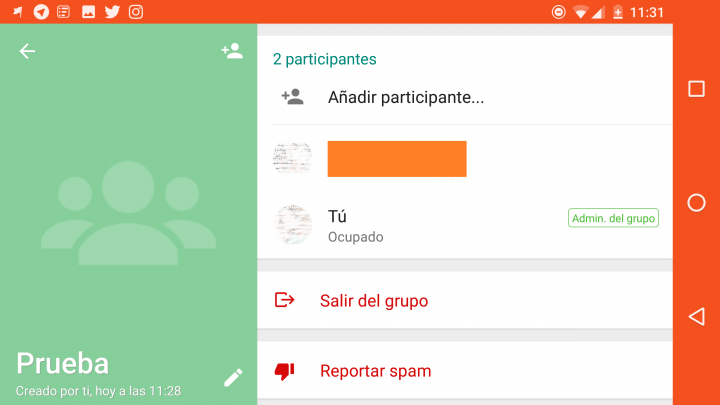
- En la nueva ventana elige “salir”.
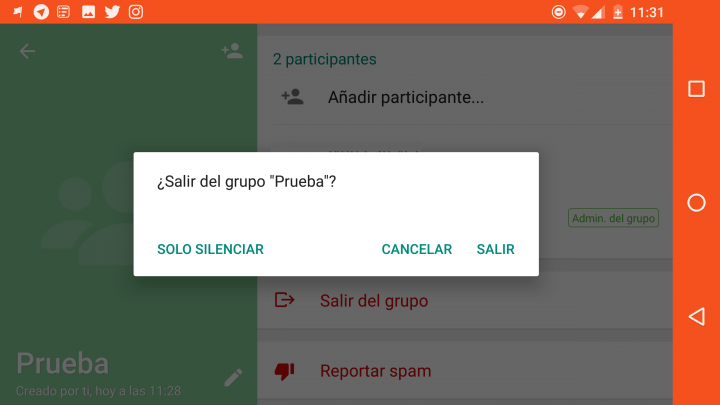
- De esta manera saldrás del grupo y aparecerá el mensaje "ya no eres participante de este grupo, ahora otra persona pasará a ser administrador y tú ya no podrás participar. Ahora pulsa en “eliminar grupo” para salir ahora sí definitivamente de ese grupo que para ti ya no existirá.
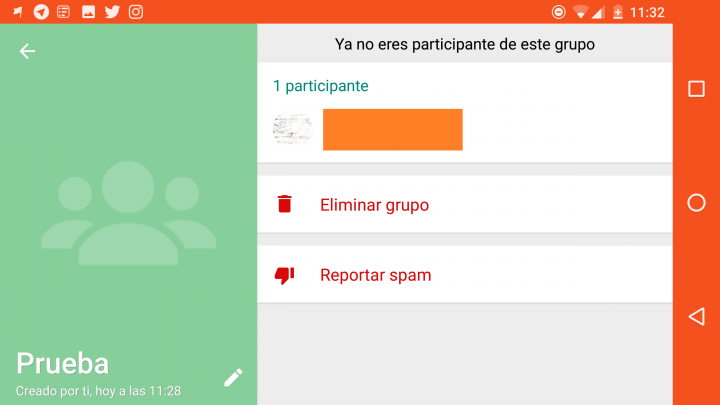
Si ha salidos pero no quieres eliminar el grupo también existe la posibilidad de archivar un chat de WhatsApp , una manera muy sencilla de salirte de el pero sin eliminarlo de tu lista, estando a partir de ese momento en otro lugar de tu WhatsApp.
Cerrar un grupo de WhatsApp en iOS
En un iPhone también puedes eliminar cualquier grupo de WhatsApp en el que estés actualmente participando y los pasos no son demasiado diferentes, esto es lo que tienes que hacer:
- Entra en WhatsApp, accede al grupo y pulsa en el nombre de dicho grupo.
- Entrarás en las opciones, ahora tienes que bajar por la pantalla hasta el final y pulsa en “salir del grupo”, confirma que quieres hacer y ya luego podrás eliminarlo.
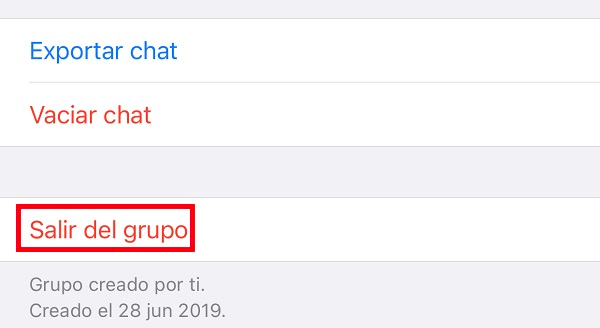
Mediante WhatsApp Web
Si usas WhatsApp Web o la aplicación de escritorio de WhatsApp, también puedes eliminar un grupo utilizando cualquiera de estas dos utilidades, aunque antes debes salir del grupo para luego eliminarlo o archivarlo, lo que tú decidas.
En caso de querer optar por este método, primero debes configurar WhatsApp Web, y luego ya entrar en el servicio y hacer lo siguiente:
- Busca el grupo, accede y pulsa en el icono de los tres puntos que aparece en la parte derecha superior. Ahora pulsa en “salir del grupo” y confirma que quieres hacerlo.
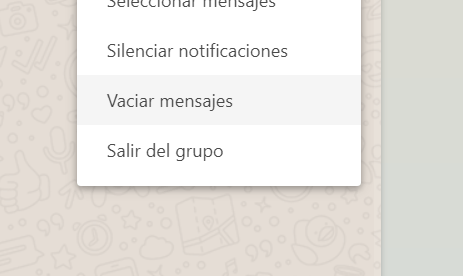
- Por último, verás la opción de “eliminar grupo” y desaparecerá de tu historial de chats, ya no lo verás a menos que alguno de los integrantes desee agregarte de nuevo ahora o más adelante.
Es muy sencillo eliminar un grupo de WhatsApp cuando no le das uso o cuando no hay gente, así que es una buena opción para tener más ordenados tu lista de chats y haber desechado tanto grupos como chats individuales.
- Ver Comentarios



